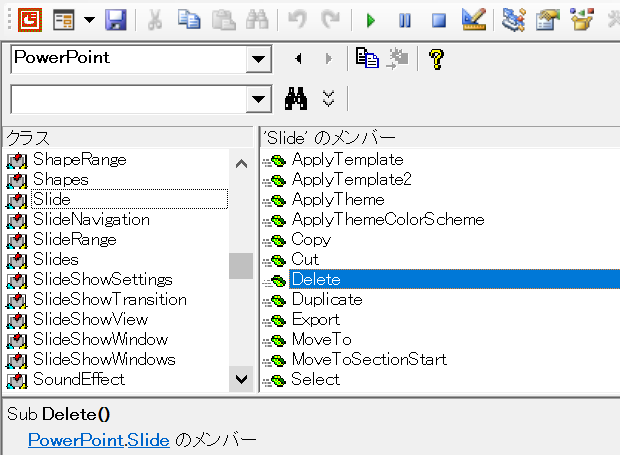
「Excelvba パワーポイント スライド削除」
という検索キーワードでアクセスがありました。
PowerPointのスライドを削除するサンプルマクロ
PowerPointのプレゼンテーションファイルが1つ開かれている状態で、以下のExcelマクロを実行してください。
On Error GoTo ErrHandl
With GetObject(Class:="PowerPoint.Application")
.ActivePresentation.Slides(1).Delete
End With
Exit Sub
ErrHandl:
Select Case Err.Number
Case 429
MsgBox "PowerPointが起動していないようです。"
Case -2147188160
MsgBox "PowerPointファイルが開かれていないようです。"
Case Else
MsgBox Err.Description & vbCrLf & Err.Number
End Select
Err.Clear
先頭のスライドが削除されます。
サンプルマクロで行っている処理について
VBAのGetObject関数を使って、起動済みのPowerPoint.Applicationへの参照を取得しておいてから、
With GetObject(Class:="PowerPoint.Application")
PowerPointのSlide.Deleteメソッドを使って、先頭スライドを削除しています。
.ActivePresentation.Slides(1).Delete
SlideオブジェクトのDeleteメソッドを使ったこのコードは、拙著『いちばんやさしいPowerPoint VBAの教本』の、「Lesson 25 Slideが持つメソッドについて学習しましょう」でも解説している、実質的にPowerPoint VBAのコードです。
最後のスライドを削除するサンプル
上記のSubプロシージャで、
With GetObject(Class:="PowerPoint.Application") .ActivePresentation.Slides(1).Delete End With
の部分を、
With GetObject(Class:="PowerPoint.Application") With .ActivePresentation.Slides .Item(.Count).Delete End With End With
に変更して実行すれば、最後のスライドが削除されます。
最終更新日時:2022-04-07 12:37
- Newer:Axisが持つ「Tick」を名前に含むプロパティ一覧
- Older:LegendEntryの名前を取得したい??
Home » エクセルマクロ・Excel VBAの使い方 » PowerPoint連携 » Excel VBAでPowerPointのスライドを削除する

 『インストラクターのネタ帳』では、2003年10月からMicrosoft Officeの使い方などを紹介し続けています。
『インストラクターのネタ帳』では、2003年10月からMicrosoft Officeの使い方などを紹介し続けています。










